대부분의 경우 마더 보드에 미리 패키지로 제공되는 Killer Ethernet 드라이버는 안정적인 이더넷 드라이버입니다.
그러나 모든 드라이버와 마찬가지로 때때로 문제가 발생할 수 있습니다. Killer 이더넷 드라이버 버전이 작동을 멈 추면 드라이버가 오래되었거나 예기치 않은 동작을 일으키는 최근 네트워크 변경으로 인한 것일 수 있습니다.
이 문제를 보게된다면 다행히도 일을 다시 시작하고 다시 실행할 수있는 쉬운 방법이 있습니다. 원래,

이 수정 프로그램을 사용하려면 인터넷에 연결할 수있는 다른 장치와 파일을 PC로 전송하는 합리적인 방법이 필요합니다. 가장 쉬운 방법은 스마트 폰과 USB 케이블을 사용하는 것입니다. 노트북과 USB 드라이브를 사용할 수도 있습니다.
문제 범용 이더넷 드라이버 제거
먼저 PC에서 Killer Ethernet Driver를 제거해야합니다. 이렇게하려면 아래 나열된 단계를 수행하십시오.
- 1 단계 : Windows 키 누르기
- 2 단계 : 검색 창을 사용하여 장치 관리자 에서 입력
- 3 단계 : 나타나는 장치 관리자 응용 프로그램을 클릭하십시오.
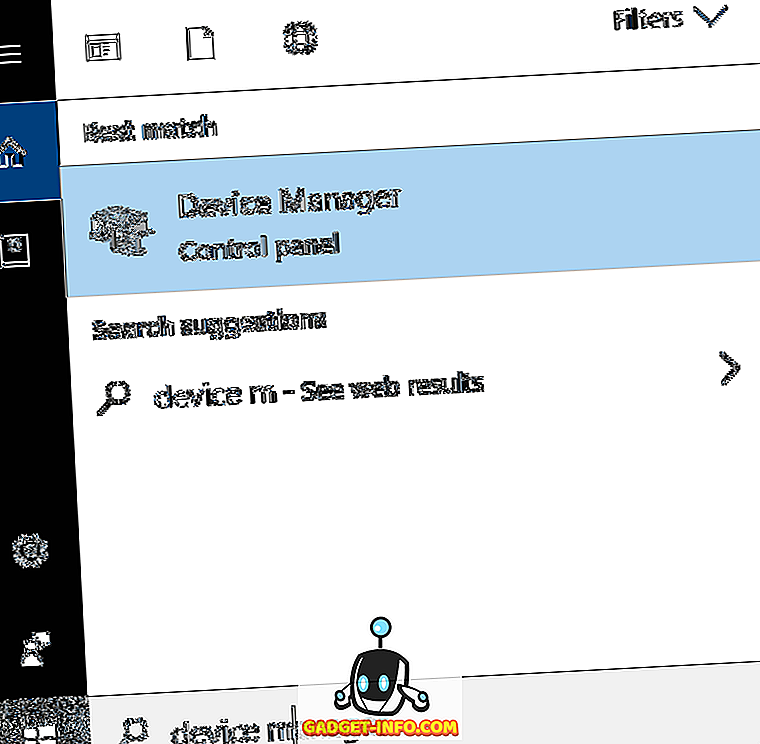
- 4 단계 : 장치 관리자에서 목록의 네트워크 어댑터 드롭 다운 옵션을 엽니 다.
- 5 단계 : Killer E2xxx 기가비트 이더넷 컨트롤러를 두 번 클릭하십시오.
- 6 단계 : 열리는 새 창에서 드라이버 탭을 클릭하십시오.
- 7 단계 : 마지막으로 장치 설치 버튼을 클릭합니다.
- 8 단계 : PC를 다시 시작하여 다음 단계를 준비하십시오.

이제 네트워크 드라이버가 비활성화됩니다. 다음 단계에서는 인터넷 연결이 가능한 보조 장치가 필요합니다.
새로운 작업 킬러 이더넷 드라이버 설치
이전 Killer 이더넷 드라이버를 제거 했으므로 새 드라이버를 다운로드하려면 다른 장치에서 온라인으로 연결해야합니다.
다운로드 한 후 드라이버 설치 응용 프로그램을 PC로 전송해야하므로 데이터 케이블이나 USB 드라이브를 준비해야합니다.
새 드라이버를 다운로드하려면 PC가 64 비트인지 32 비트인지에 따라 다음 페이지 중 하나를 방문하십시오.
- 64 비트 버전은 여기를 방문하십시오.
- 32 비트 버전은 여기를 방문하십시오.

올바른 페이지에서 다운로드 단추를 클릭하십시오. 이것은 .EXE 파일에 대한 링크입니다. 다운로드가 끝나면 원래 드라이버를 제거한 PC로 파일을 전송하십시오.
PC가 실행중인 버전을 모릅니다. 인터넷없이 PC로 돌아가서 다음 단계를 따르십시오.
- Windows 키를 누릅니다.
- dxdiag 검색
- dxdiag 응용 프로그램 열기
- 시스템 탭에서 운영 체제 라인을 확인하십시오.
- 이 정보는 실행중인 Windows 버전 (32 비트 0r 64 비트)

새 PC에 일단 다운로드 한 .EXE 파일을 두 번 클릭하고 설치 설정을 진행하십시오.
네트워크 연결이 복원되어야하며 새 Killer Ethernet 드라이버를 통해 인터넷에 연결됩니다.
다행히도이 빠른 수정이 유용하다는 것이 증명되었습니다. 아직도 문제가 있습니까? 저희에게 알려 주시면 도와 드리겠습니다.









